メンテナンス・ジョブ
NetScaler ADM を使用して、次のメンテナンスタスクを作成できます。その後、特定の日時にメンテナンスタスクをスケジュールできます。
- NetScaler インスタンスのアップグレード
NetScaler SDXインスタンスのアップグレード
NetScaler BLX インスタンスをアップグレードする
AAutoscale グループのCitrix ADCインスタンスをアップグレードする
NetScalerインスタンスのHAペアを構成する
HA インスタンスのペアをクラスターに変換する
NetScaler インスタンスのアップグレードをスケジュールする
NetScaler ADM で、[インフラストラクチャ]>[アップグレードジョブ]に移動します。[ジョブの作成] をクリックします。

[メンテナンスジョブの作成]で、[NetScaler(スタンドアロン/高可用性/クラスタ)のアップグレード]を選択し、[続行]をクリックします。
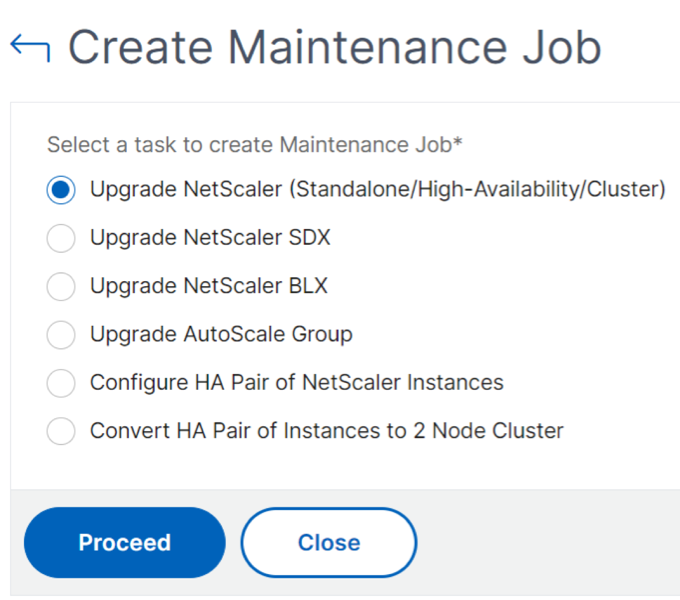
[インスタンスの選択]で、[ジョブ名] に任意の名前を入力します。
[Add Instances] をクリックして、アップグレードする ADC インスタンスを追加します。
HA ペアをアップグレードするには、プライマリノードまたはセカンダリノードの IP アドレスを指定します。ただし、プライマリインスタンスを使用して HA ペアをアップグレードすることをお勧めします。
クラスターをアップグレードするには、クラスターの IP アドレスを指定します。

[次へ] をクリックしてイメージを選択します。[ソフトウェアイメージ] リストから次のいずれかのオプションを選択します。
ローカル-ローカルマシンからインスタンスアップグレードファイルを選択します。
アプライアンス-NetScaler ADM ファイルブラウザからインスタンスアップグレードファイルを選択します。NetScaler ADM GUIには、
/var/mps/mps_imagesにあるインスタンスファイルが表示されます。選択したイメージがすでに使用可能な場合は、ADCへのイメージのアップロードをスキップする-イメージがCitrix ADCインスタンスにすでに存在する場合は、このオプションを選択します。
アップグレードの成功時にCitrix ADC からソフトウェアイメージをクリーンアップ-インスタンスのアップグレード 後にADCインスタンスでアップロードされたイメージをクリアするには、このオプションを選択します。
[Next] をクリックして、選択したインスタンスでアップグレード前の検証を開始します。
アップグレード前の検証] タブには、失敗したインスタンスが表示されます。障害が発生したインスタンスを削除し、[次へ] をクリックします。
重要
クラスターIPアドレスを指定すると、NetScaler ADM は指定されたインスタンスのみでアップグレード前の検証を行い、他のクラスターノードでは検証しません。
必要に応じて、[カスタムスクリプト] で、インスタンスのアップグレードの前後に実行するスクリプトを指定します。次のコマンドを実行するには、次のいずれかの方法を使用します。
ファイルからコマンドをインポート-ローカルコンピュータからコマンド入力ファイルを選択します。
コマンドを入力guiで直接コマンドを入力します。
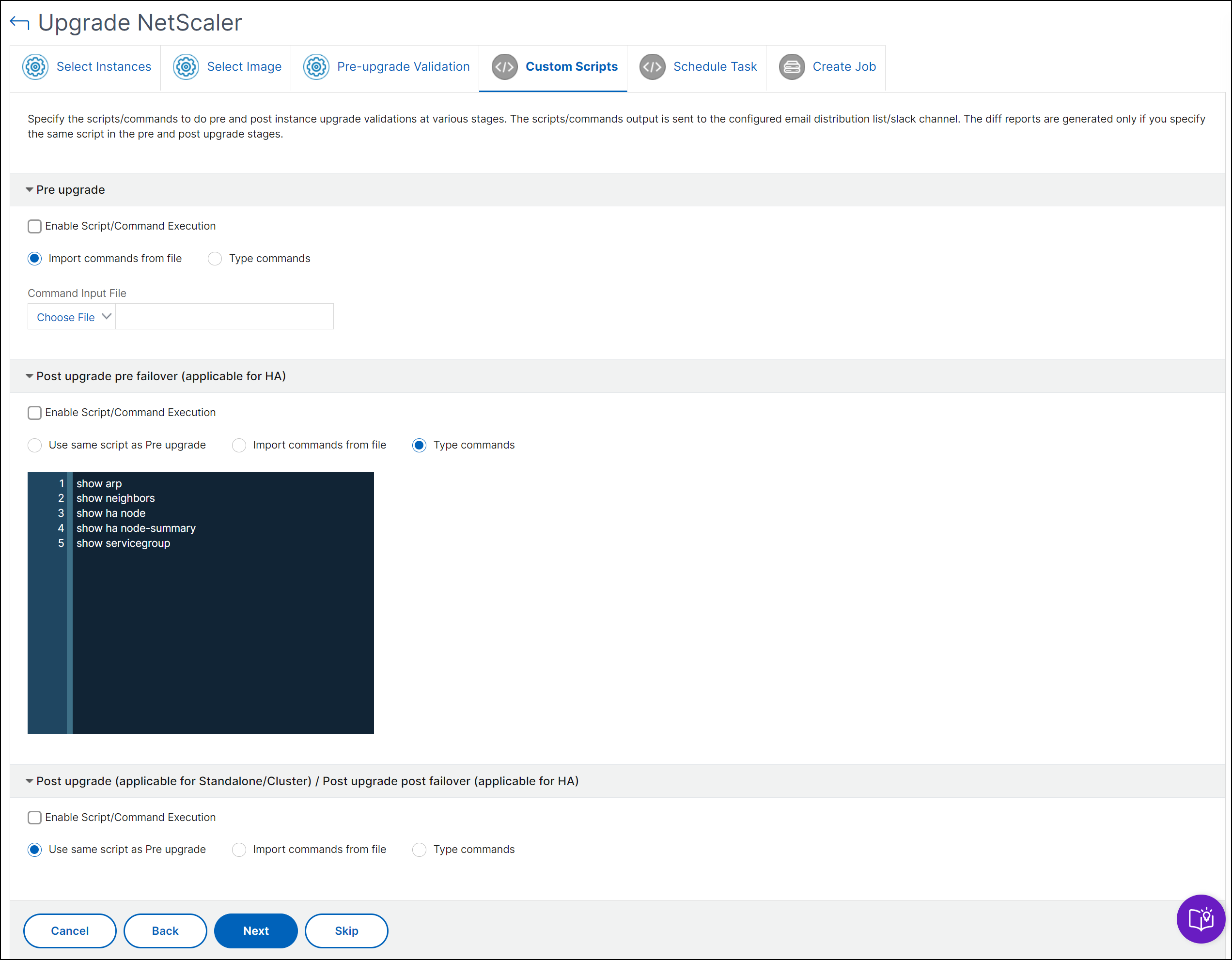
カスタムスクリプトを使用して、インスタンスのアップグレードの前後に変更を確認できます。例:
アップグレード前とアップグレード後のインスタンスのバージョン。
アップグレード前後のインターフェイス、高可用性ノード、仮想サーバ、およびサービスのステータス。
仮想サーバーとサービスの統計。
ダイナミックルート。
[次へ]をクリックします。「タスクのスケジュール」で、次のいずれかのオプションを選択します。
今すぐアップグレード-アップグレードジョブはすぐに実行されます。
ADC HA ペアを 2 段階でアップグレードする場合は、[高可用性のノードに対して 2 段階アップグレードを実行する] を選択します。
HA ペアの別のインスタンスをアップグレードする場合は、[Execution Date] と [Start Time] を指定します。
[次へ]をクリックします。「ジョブの作成」で、次の詳細を指定します。
イメージをインスタンスにアップロードするタイミングを指定します。
今すぐアップロード-画像をすぐにアップロードするには、このオプションを選択します。ただし、アップグレードジョブは、スケジュールされた時刻に実行されます。
[ 実行時にアップロード]-アップグレードジョブの実行時にイメージをアップロードするには、このオプションを選択します。
アップグレードを開始する前に、ADC インスタンスをバックアップしてください。: 選択した ADC インスタンスのバックアップを作成します。
アップグレードを開始する前に ADC 設定を保存-アップグレード前にインスタンスに設定されている設定ジョブを保存します。
ISSU を有効にして、ADC HA ペアでのネットワーク停止を回避する-ISSU は、ADC高可用性ペアでのダウンタイムなしのアップグレードを保証します。このオプションは、アップグレード中に既存の接続を使用する移行機能を提供します。したがって、ダウンタイムなしでADC HAペアをアップグレードできます。ISSU 移行タイムアウトを分単位で指定します。
NetScaler ADM サービス接続-**ビルド13.0-64以降および12.1-58以降のビルドにアップグレードする場合**、NetScaler ADM サービス接続は自動的に有効になります。詳しくは、「NetScaler ADMサービス接続を使用したNetScalerインスタンスのロータッチオンボーディング」を参照してください。
実行レポートを電子メールで受信する-実行レポートを電子メールで送信します。電子メール配布リストを追加するには、「電子メール配布リストを作成する」を参照してください。
slackによる実行レポートの受信-実行レポートをslackで送信します。Slack プロフィールを追加するには、Slack プロフィールを作成するを参照してください。
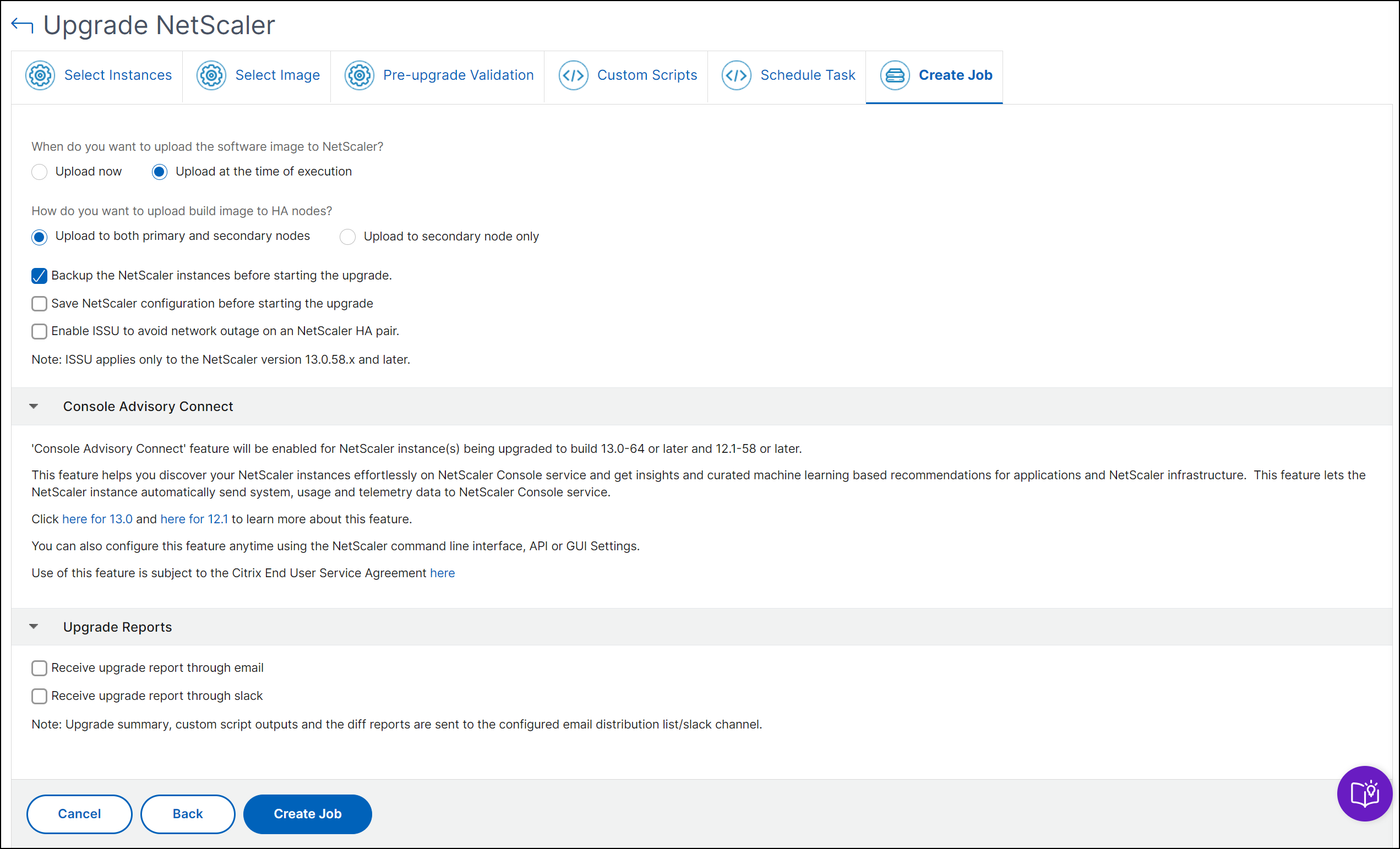
[ジョブの作成] をクリックします。
NetScaler SDXインスタンスのアップグレードをスケジュールする
NetScaler ADM で、[インフラストラクチャ]>[アップグレードジョブ]に移動します。[ジョブの作成] をクリックします。
[NetScaler SDXのアップグレード]を選択し、[続行]をクリックします。

[NetScaler SDXのアップグレード]ページの[インスタンスの選択]タブで、次の操作を行います。
タスク名を追加します。
ソフトウェアイメージリストから、ローカル(ローカルマシン)またはアプライアンス(ビルドファイルがCitrix ADM仮想アプライアンスにある必要があります)を選択します。
アップロードプロセスが開始されます。

アップグレードプロセスを実行するCitrix ADC SDXインスタンスを追加します。
[次へ]をクリックします。

「スケジュールタスク」タブで、「実行モード」リストから「Now」を選択して NetScaler SDX インスタンスを今すぐアップグレードし、「完了」をクリックします。
NetScaler SDXインスタンスを後でアップグレードするには、[実行モード]リストから[後で]を選択します。次に、Citrix ADCインスタンスをアップグレードするための[実行日]と[開始時刻]を選択し、[完了]をクリックします。

また、アップグレード中のCitrix ADC SDXインスタンスの実行レポートを受信するために、電子メールおよびSlack通知を有効にすることもできます。通知を有効にするには、[電子メールによる実行レポートの受信] チェックボックスおよび [Slackによる実行レポートの受信] チェックボックスをオンにします。
電子メール配布リストとSlackチャネルを構成する方法の詳細については、「Citrix ADCインスタンスのアップグレードのスケジュール」の手順8を参照してください。
NetScaler BLX インスタンスのアップグレードをスケジュールする
NetScaler ADM で、[インフラストラクチャ]>[アップグレードジョブ]に移動します。[ジョブの作成] をクリックします。

[メンテナンスジョブの作成]で、[NetScaler BLXのアップグレード]を選択し、[続行

[インスタンスの選択]で、[ジョブ名] に任意の名前を入力します。
[Add Instances] をクリックして、アップグレードする BLX インスタンスを追加します。
HA ペアをアップグレードするには、プライマリノードまたはセカンダリノードの IP アドレスを指定します。ただし、プライマリインスタンスを使用して HA ペアをアップグレードすることをお勧めします。
クラスターをアップグレードするには、クラスターの IP アドレスを指定します。

[次へ] をクリックしてイメージを選択します。[ソフトウェアイメージ] リストから次のいずれかのオプションを選択します。
ローカル-ローカルマシンからインスタンスアップグレードファイルを選択します。
アプライアンス-NetScaler ADM ファイルブラウザからインスタンスアップグレードファイルを選択します。NetScaler ADM GUIには、
/var/mps/mps_imagesにあるインスタンスファイルが表示されます。選択したイメージがすでに使用可能な場合は、ADCへのイメージのアップロードをスキップする-イメージがCitrix ADCインスタンスにすでに存在する場合は、このオプションを選択します。
アップグレードの成功時にCitrix ADC からソフトウェアイメージをクリーンアップ-インスタンスのアップグレード 後にADCインスタンスでアップロードされたイメージをクリアするには、このオプションを選択します。

[Next] をクリックして、選択したインスタンスでアップグレード前の検証を開始します。
アップグレード前の検証] タブには、失敗したインスタンスが表示されます。障害が発生したインスタンスを削除し、[次へ] をクリックします。
重要
クラスターIPアドレスを指定すると、NetScaler ADM は指定されたインスタンスのみでアップグレード前の検証を行い、他のクラスターノードでは検証しません。
必要に応じて、[カスタムスクリプト] で、インスタンスのアップグレードの前後に実行するスクリプトを指定します。次のコマンドを実行するには、次のいずれかの方法を使用します。
ファイルからコマンドをインポート-ローカルコンピュータからコマンド入力ファイルを選択します。
コマンドを入力guiで直接コマンドを入力します。
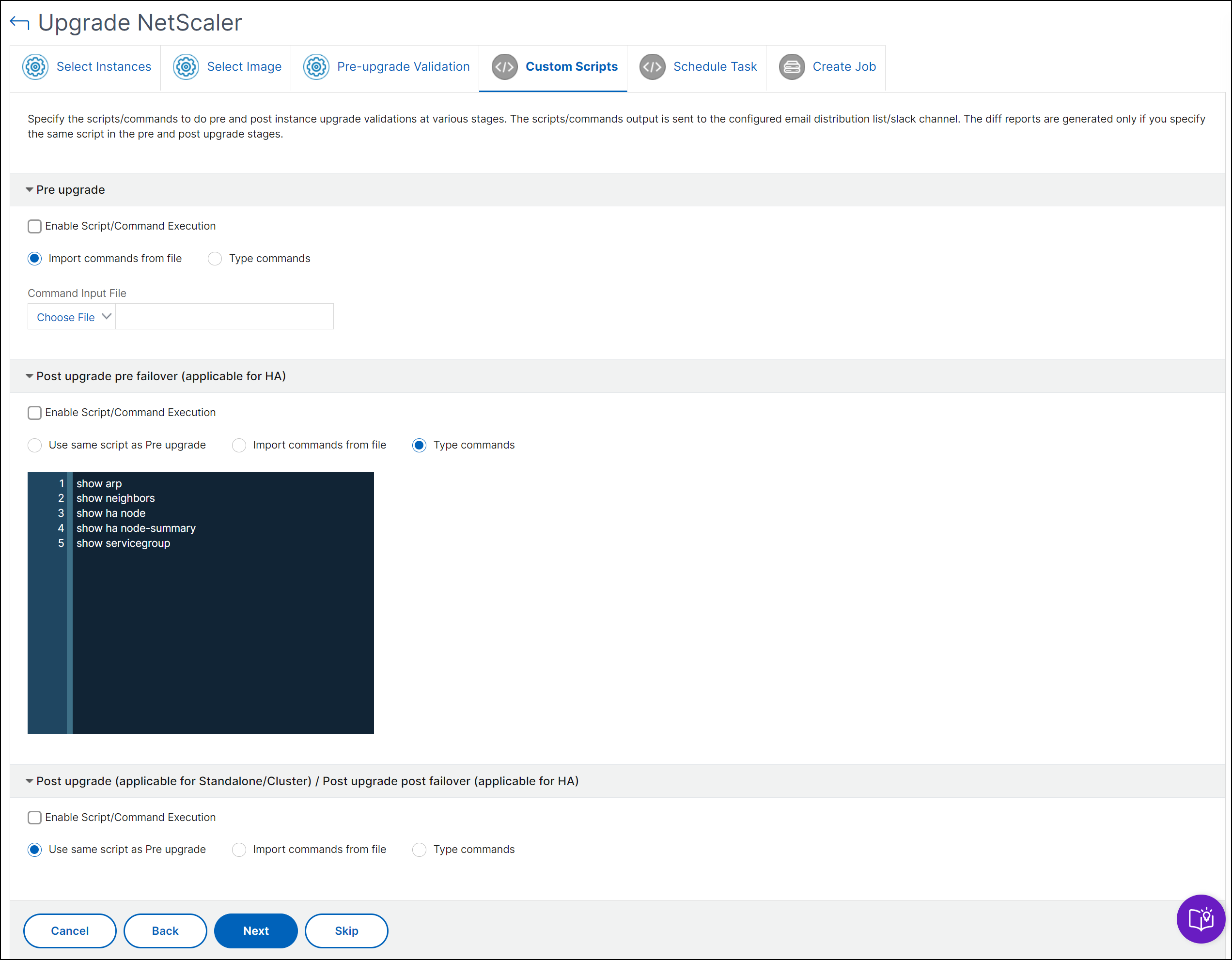
カスタムスクリプトを使用して、インスタンスのアップグレードの前後に変更を確認できます。例:
アップグレード前とアップグレード後のインスタンスのバージョン。
アップグレード前後のインターフェイス、高可用性ノード、仮想サーバ、およびサービスのステータス。
仮想サーバーとサービスの統計。
ダイナミックルート。
[次へ]をクリックします。「タスクのスケジュール」で、次のいずれかのオプションを選択します。
今すぐアップグレード-アップグレードジョブはすぐに実行されます。
HA ペアを 2 段階でアップグレードする場合は、[HAのノードに 2 段階アップグレードを実行する] を選択します。
HA ペアの別のインスタンスをアップグレードする場合は、[Execution Date] と [Start Time] を指定します。
[次へ]をクリックします。「ジョブの作成」で、次の詳細を指定します。
イメージをインスタンスにアップロードするタイミングを指定します。
今すぐアップロード-画像をすぐにアップロードするには、このオプションを選択します。ただし、アップグレードジョブは、スケジュールされた時刻に実行されます。
[ 実行時にアップロード]-アップグレードジョブの実行時にイメージをアップロードするには、このオプションを選択します。
アップグレードを開始する前に ADC インスタンスをバックアップする-選択した ADC インスタンスのバックアップを作成します。
アップグレードを開始する前に ADC 設定を保存-アップグレード前にインスタンスに設定されている設定ジョブを保存します。
ISSU を有効にして、ADC HA ペアでのネットワーク停止を回避する-ISSU は、ADC高可用性ペアでのダウンタイムなしのアップグレードを保証します。このオプションは、アップグレード中に既存の接続を使用する移行機能を提供します。したがって、ダウンタイムなしでADC HAペアをアップグレードできます。ISSU 移行タイムアウトを分単位で指定します。
NetScaler ADM サービス接続-**ビルド13.0-64以降および12.1-58以降のビルドにアップグレードする場合**、NetScaler ADM サービス接続は自動的に有効になります。詳しくは、「NetScaler ADMサービス接続を使用したNetScalerインスタンスのロータッチオンボーディング」を参照してください。
実行レポートを電子メールで受信する-実行レポートを電子メールで送信します。電子メール配布リストを追加するには、「電子メール配布リストを作成する」を参照してください。
slackによる実行レポートの受信-実行レポートをslackで送信します。Slack プロフィールを追加するには、Slack プロフィールを作成するを参照してください。
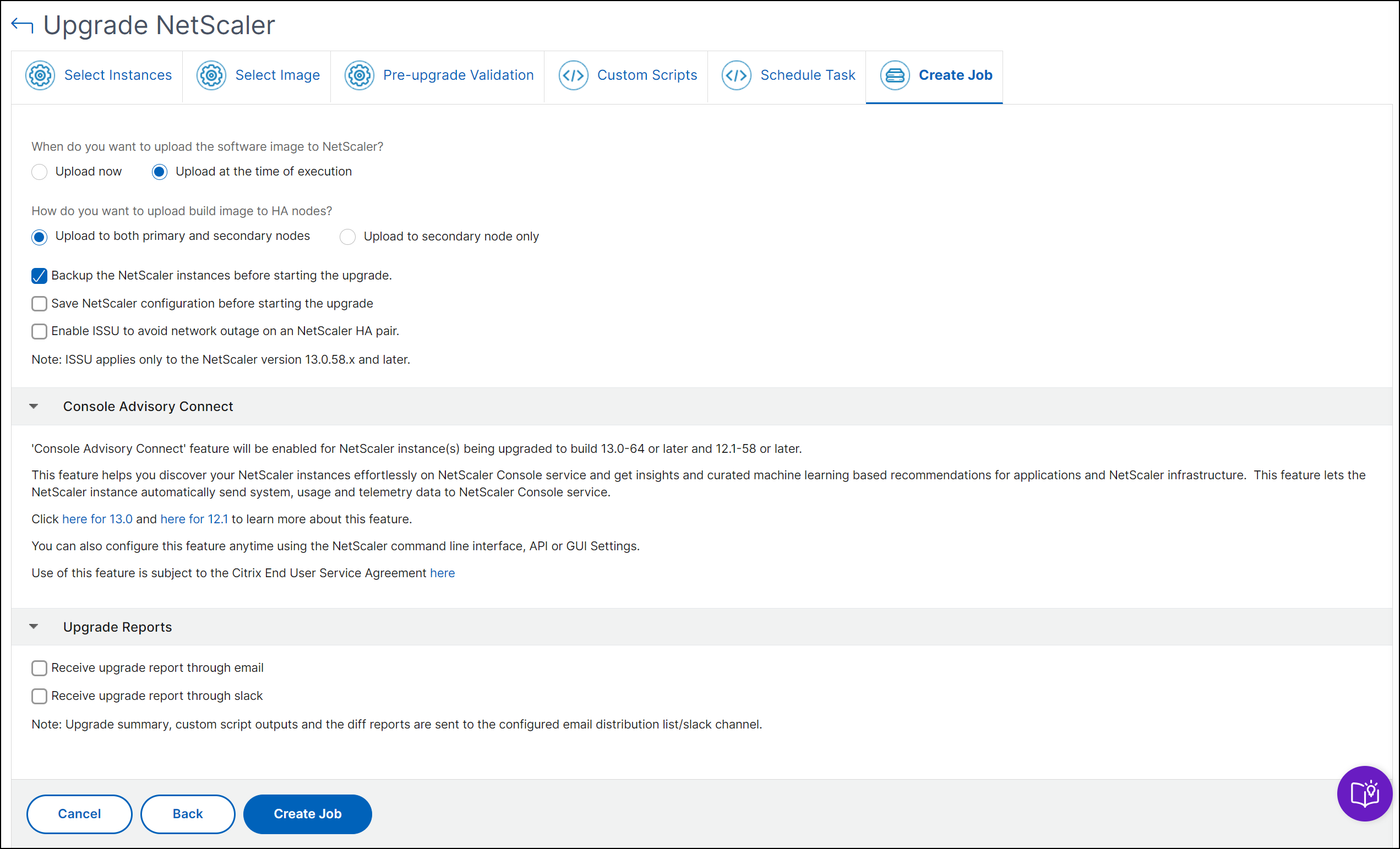
[ジョブの作成] をクリックします。
Autoscale グループのアップグレードのスケジュール
Autosale グループの一部であるクラウドサービス内のすべてのインスタンスをアップグレードするには、以下の手順を実行します。
NetScaler ADM で、[インフラストラクチャ]>[アップグレードジョブ]に移動します。[ジョブの作成] をクリックします。
[AutoScaleグループをアップグレード] を選択し、[続行] をクリックします。
[アップグレード設定] タブで、次の操作を行います。
アップグレードするAutoscale グループを選択します。
[イメージ]でNetScalerのバージョンを選択します。このイメージは,自动定量グループのCitrix ADCインスタンスの既存のバージョンです。
Citrix ADCイメージで、アップグレードするCitrix ADCバージョンファイルを参照します。
グレースフルアップグレード(Gracful Upgrade)] をオンにすると、アップグレードタスクは指定されたドレイン接続期間が終了するまで待機します。
[次へ]をクリックします。
[タスクのスケジュール] タブで、次の操作を行います
「実行モード」リストから、次のいずれかを選択します。
Now:Citrix ADCインスタンスのアップグレードをすぐに開始します。
後で:Citrix ADCインスタンスのアップグレードを後で開始します。
「後で」オプションを選択した場合は、アップグレード・タスクを開始するときに「実行日」と「開始時刻」を選択します。
電子メール通知と Slack 通知を有効にして、アップグレードする Autosale グループの実行レポートを受信することもできます。通知を有効にするには、[電子メールによる実行レポートの受信] チェックボックスおよび [Slackによる実行レポートの受信] チェックボックスをオンにします。
[完了]をクリックします。
Citrix ADCインスタンスのHAペアの構成をスケジュールする
NetScaler ADM で、[インフラストラクチャ]>[アップグレードジョブ]に移動します。[ジョブの作成] をクリックします。
[Citrix ADCインスタンスのHAペアの構成]を選択し、[続行]をクリックします。

[NetScaler HAペア]ページの[インスタンスの選択]タブで、次の操作を行います。
タスク名を追加します。
プライマリ IP アドレスを入力します。
セカンダリ IP アドレスを入力します。
[次へ]をクリックします。
2つのサブネットに HA ペアインスタンスがある場合は、[INC (独立ネットワーク構成) モードを有効にする] をクリックして有効にします。

[タスクのスケジュール]タブで、[実行モード]リストから[今すぐCitrixADC]インスタンスをアップグレードし、[完了]をクリックします。
NetScaler HAペアを後でアップグレードするには、[実行モード]リストから[後で]を選択します。次に、Citrix ADCインスタンスをアップグレードするための[実行日]と[開始時刻]を選択し、[完了]をクリックします。

また、メール通知と Slack 通知を有効にして、ADC HA ペア作成の実行レポートを受信することもできます。通知を有効にするには、[電子メールによる実行レポートの受信] チェックボックスおよび [Slackによる実行レポートの受信] チェックボックスをオンにします。
電子メール配布リストとSlackチャネルを構成する方法の詳細については、「Citrix ADCインスタンスのアップグレードのスケジュール」の手順8を参照してください。
インスタンスの HA ペアをクラスターに変換するスケジュールを設定する
NetScaler ADM で、[インフラストラクチャ]>[アップグレードジョブ]に移動します。[ジョブの作成] をクリックします。
[HA インスタンスのペアを 2 ノードクラスタに変換] を選択し、[続行] をクリックします。

[NetScaler HAをクラスタに移行する]ページの[インスタンスの選択]タブで、タスク名を追加します。プライマリ IP アドレス、セカンダリ IP アドレス、プライマリノード ID、セカンダリノード ID、クラスタ IP アドレス、クラスタ ID、バックプレーンを指定し、[次へ] をクリックします。

[タスクのスケジュール]タブで、[実行モード]リストから[今すぐCitrixADC]インスタンスをアップグレードし、[完了]をクリックします。
後でアップグレードするには、[実行モード] リストから [後でアップグレード] を選択します。次に、NetScaler HAペアインスタンスをアップグレードするための[実行日]と[開始時刻]を選択し、[完了]をクリックします。
電子メール通知と余裕期間の通知を有効にして、NetScaler SDXインスタンスのアップグレードの実行レポートを受信することもできます。通知を有効にするには、[電子メールによる実行レポートの受信] チェックボックスおよび [Slackによる実行レポートの受信] チェックボックスをオンにします。
電子メール配布リストとSlackチャネルを構成する方法の詳細については、「Citrix ADCインスタンスのアップグレードのスケジュール」の手順8を参照してください。
